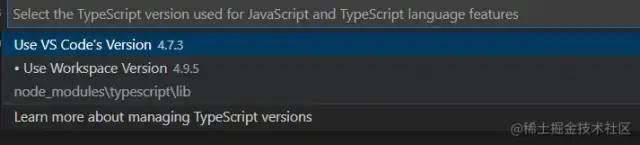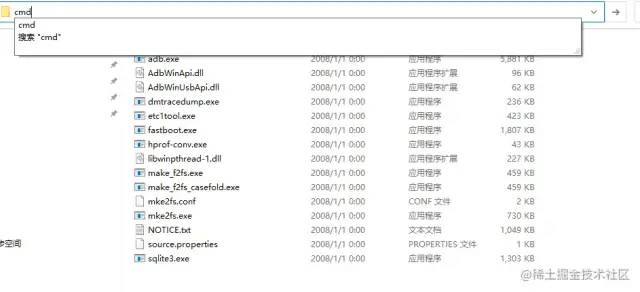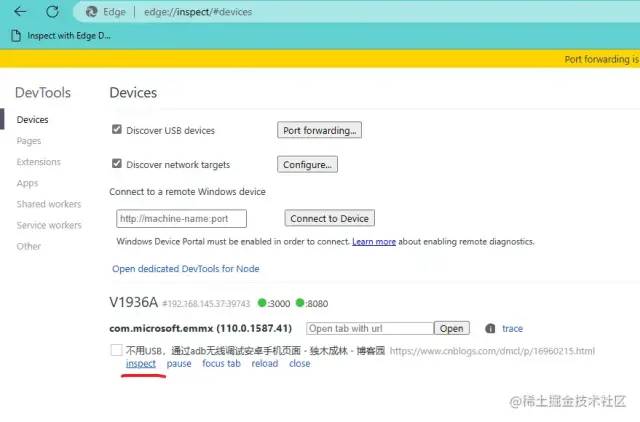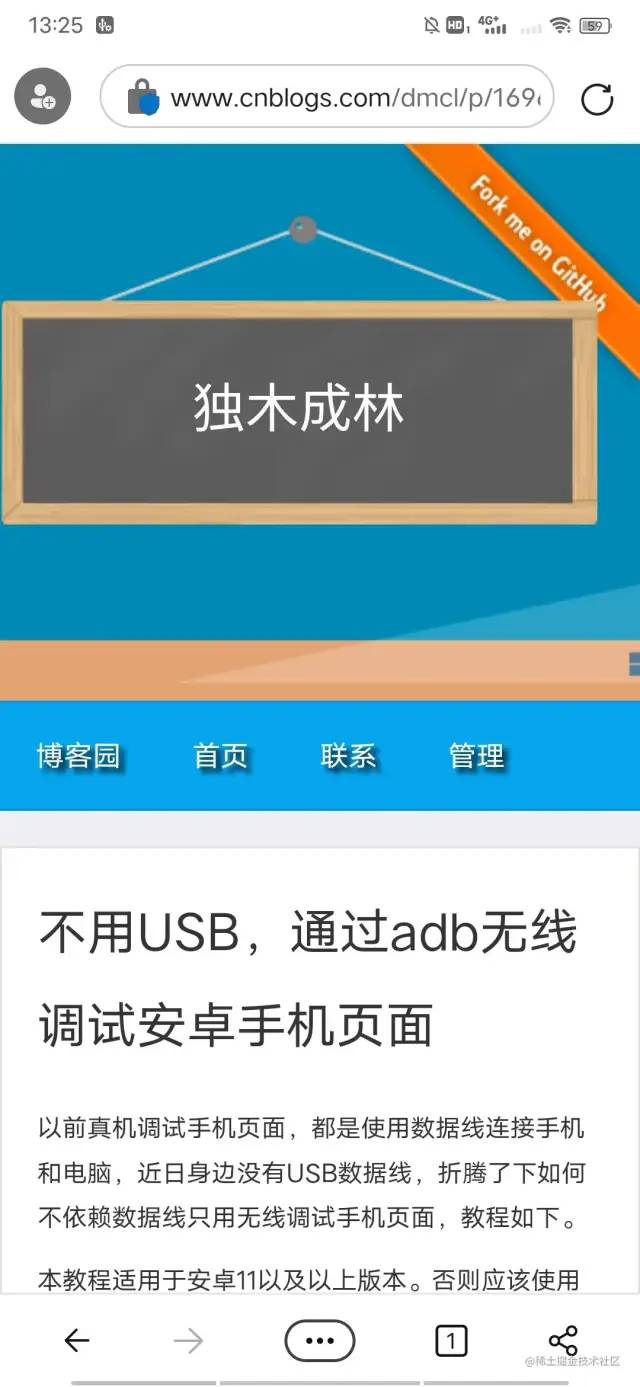| 使用 React18 + Vite + TypeScript 完成公司项目经验总结,学到了很多 | 您所在的位置:网站首页 › 一键换肤前端实现 › 使用 React18 + Vite + TypeScript 完成公司项目经验总结,学到了很多 |
使用 React18 + Vite + TypeScript 完成公司项目经验总结,学到了很多
|
大厂技术 高级前端 Node进阶
点击上方 程序员成长指北,关注公众号 回复1,加入高级Node交流群 当前找工作环境恶劣,很多求职者表示招聘不仅要求会 vue,还要求会 react。 刚好这段时间我用 React18 + Vite + TS 为公司从 0 到 1 开发了一个项目,就顺便总结了一些前端开发知识和技巧,帮助我记忆这些知识的同时,希望能对你也有所启发。欢迎评论区交流。 我会把代码(当然不是真实项目的。。)上传到 GitHub 上,文末可以取链接。最后还请多多评论、点赞支持!废话不多说,下面开始进入正题: 创建项目选择 React + TypeScript 模板。不要选用 React + TypeScript + SWC。因为 SWC 不支持 babel 插件,不能转换 es6 语法和特性。这个后面也会说到。 pnpm create vite 复制代码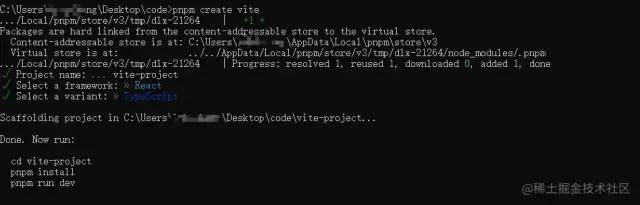 image.png
添加 eslint 支持
image.png
添加 eslint 支持
这里有一个 eslint 常用配置、插件的清单,可以收藏看看。github.com/dustinspeck…[1] 如何配置根据官网的说明,只需要简单的执行下面的命令,然后根据你的项目进行选择配置。 pnpm create @eslint/config 复制代码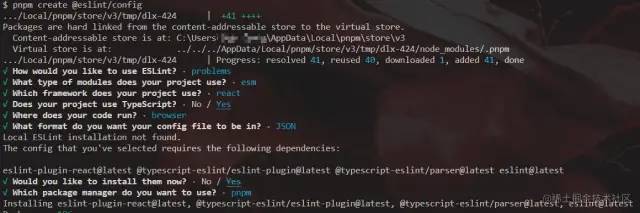 image.png
让 eslint 检查缩进
image.png
让 eslint 检查缩进
如果我想让所有代码的索引为 2 个空格,否则就报错误,那么如何配置呢? 在 .eslintrc.cjs 文件中。 module.exports = { rules: { // 缩进必须为 2 个空格 https://eslint.org/docs/latest/rules/indent#rule-details "indent": ['error', 2], // 禁止所有 tab https://eslint.org/docs/latest/rules/no-tabs#rule-details 'no-tabs': 'error', } } 复制代码禁用 tab 表示缩进使用 spaces,而不是 tab。可以在 vscode 右下角查看配置。  image.png
使用 eslint-plugin-react-hooks 插件
image.png
使用 eslint-plugin-react-hooks 插件
这个插件是在上面那个清单里看到的。可以检查我们写的 react hook 是否规范。 add eslint-plugin-react-hooks --dev 复制代码然后扩展 eslint 配置 { "extends": [ // ... "plugin:react-hooks/recommended" ] } 复制代码 TypeScript 技巧 怎么定义全局类型比如我想在全局都能使用以下几个类型 type pageview = 'pageview' type click = 'click' type blockview = 'blockview' type elementview = 'elementview' 复制代码就在 global.d.ts 文件里进行定义,然后就可以在全局里使用啦。但是要确保 global.d.ts 文件包含在 tsconfig.json 文件的 include 选项中。 declare global { declare type pageview = 'pageview' declare type click = 'click' declare type blockview = 'blockview' declare type elementview = 'elementview' } 复制代码 如何获取数组类型的元素类型 type ListType = {a:number,b:string}[] const list = [{}] as ListType // 法一 type ArrayItem = T extends Array ? R : never type Item = ArrayItem // 法二 TaskList['task'][number] type Item = ListType[number] 复制代码 setState 传入回调函数场景假设 age 为 42,这个方法将会调用 setAge(age + 1) 三次。 function handleClick() { setAge(age + 1); // setAge(42 + 1) setAge(age + 1); // setAge(42 + 1) setAge(age + 1); // setAge(42 + 1) } 复制代码然而,触发 handleClick 方法后,age 还是 43,不是 45。因为 set 方法不会更新 age 状态变量在当前正在运行的代码。所以每次 setAge(age + 1) 都变成 setAge(43)。 为了解决这个问题,你可以传一个函数类型参数给 setAge,获取到下一会的状态。 function handleClick() { setAge(a => a + 1); // setAge(42 => 43) setAge(a => a + 1); // setAge(43 => 44) setAge(a => a + 1); // setAge(44 => 45) } 复制代码a => a + 1 是你的更新函数。它接收一个待改变的 state,然后在函数体计算返回下一个 state。 React 把更新函数放入一个队列中。然后在下一次 render 时,更新函数将会以相同的顺序被调用。 a => a + 1 将接收 42 作为待改变的状态,然后返回 43 作为下一次的状态。 a => a + 1 将接收 43 作为待改变的状态,然后返回 44 作为下一次的状态。 a => a + 1 将接收 44 作为待改变的状态,然后返回 45 作为下一次的状态。 没有其它队列需要更新, 最后 React 将会存储 45 作为最后的状态。 在开发模式下,React 可能会调用两次你的更新函数,目的是确保他们是纯的没有副作用。 理解 useRef、useMemo、useCallbackuseRef 可用来存储一个引用值(不会受 re-render 影响),也可用来获取 dom 节点。 useMemo 用来缓存一个值。当依赖项为空数组时,缓存值永远不会变。当有依赖性时,每次 re-render 如果依赖改变,那么将重新执行函数,将新的函数返回值作为缓存的数据。 useCallback 是 useMemo 的语法糖,相当于返回一个函数。 const fn1 = useCallback(() => { console.log(123); }, []) const fn2 = useMemo(() => () => { console.log(123); }, []) 复制代码 react 不会缓存组件状态的解决方案react 不像 vue 能使用 keep-alive。 当 react 跳到另外一个页面,再返回到上一个页面。上一个页面会重新渲染。 由于水平有限,所以决定将接口数据进行缓存。第一次没有缓存会请求。第二次执行方法时判断是否有缓存,有就直接返回缓存的数据。 我觉得要理解这个 hook,要明白模块只会被加载一次。还要明白每次 re-render 有些方法是会被重新执行,有些方法是会被重新定义。 useCache hook interface Cb { (...arg: unknown[]): unknown } const cacheMap = new Map(); export default (key: string, callback: Cb) => { return async (cache = true) => { const result = cacheMap.get(key) if(cache && result) { return result } const res = await callback() cacheMap.set(key, res) return res } } 复制代码使用 function App () { const [count, setCount] = useState(0) useEffect(() => { fn() }) async function fn () { const res = await getStatus() console.log('===>', res); } const getStatus = useCache('getStatus', () => { const arr = [1,2,3,4] const res = [] as number[] arr.forEach(num => { console.log(num); res.push(num) }); return res }) function add () { setCount(c => c + 1) } return ( == {count} add == ) } 复制代码 react-router-dom 简单使用页面跳转管理 使用 react-router-dom 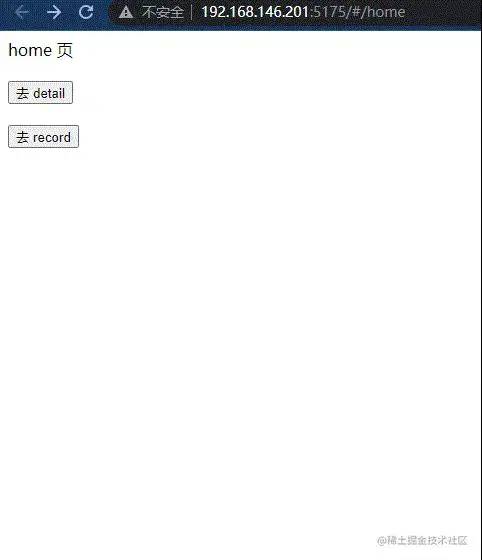 2023-03-01-17-13-37.gif
2023-03-01-17-13-37.gif
下载依赖包 pnpm install react-router-dom 复制代码 创建路由表,懒加载组件/src/router/index.tsx import React, {lazy} from 'react' import { createHashRouter, Navigate } from 'react-router-dom' import HomeC from '../pages/home' // 引入方法一 // const Home = lazy(() => import('../pages/home')) // 引入方法二 // const Home = lazy(async () => { // const res = await new Promise((resolve) => { // setTimeout(() => { // resolve(HomeC) // }, 2000) // }) // return {default: res} // }) // 引入方法三 const Home = lazy(async () => { return new Promise((resolve) => { setTimeout(() => { resolve({ default: HomeC }) }, 2000) }) }) const Detail = lazy(() => import('../pages/detail')) const Record = lazy(() => import('../pages/record')) export default createHashRouter([ { path: '/', element: }, { path: '/home', element: }, { path: '/detail', element: }, { path: '/record', element: } ]) 复制代码 改造根组件App.tsx import React, { Suspense } from 'react' import { RouterProvider } from 'react-router-dom'; import Loading from './pages/loading' import router from './router' import './App.css' function App () { return ( ) } export default App 复制代码 路由跳转Home 页 import React from 'react'; import { useNavigate } from 'react-router-dom' const Index = () => { // 路由跳转 const router = useNavigate() function toDetail () { router('/detail') } function toRecord () { router('/record') } return home 页 去 detail 去 record } export default Index 复制代码 定义组件 props 类型,并且声明默认值 普通情况使用 defaultProps。 import React, { memo } from "react" interface Props { name?: string } // function Index(props: Props){ // return ( // name: {props.name} // ) // } const Index = (props: Props) => { return ( name: {props.name} ) } // const 的作用域不会提升 Index.defaultProps = { name: '小王' } as Props export default memo(Index) 复制代码 复杂情况:当使用了 forwardRefforwardRef 用来获取子组件内的 dom 元素。 如果使用了 forwardRef,那么定义默认值需要这么写: import React, {forwardRef} from 'react' interface Props { btnClick?: (item: any) => void totalScore?: number } const Index = forwardRef(function HeadReward(props: Props, ref: any) { // ... }) Index.defaultProps = { btnClick: () => { // }, totalScore: 0 } as Props export default Index 复制代码 React 性能优化注意事项由于全部使用的函数式组件,每次 setState 的时候,都会导致 re-render。 而 React 是父组件更新,子组件也会跟着更新,所以需要做一些优化。 1 子组件使用 memo 包裹父组件 function App() { const [count, setCount] = useState(0) return ( {count} setCount(count + 1)}>add ) } 复制代码子组件 import { memo } from "react" const Index = () => { console.log('re-render'); return 子组件 } export default memo(Index) 复制代码 2 传递给子组件的函数使用 useCallback 包裹如果不传递给子组件,可以不使用 useCallback 包裹。因为 re-render 时只是重新定义了一遍,函数内部并没有执行。 为什么要用 useCallback 包裹,因为 re-render 时前后创建的两个函数引用地址并不一样,Object.is 比较是否相同时会返回 false。 父组件 import { useCallback, useState } from 'react' import Foo from '@/components/foo' import './App.css' function App() { const request = useCallback(() => { setTimeout(() => { console.log('请求'); }, 10) }, []) // const request = () => { // setTimeout(() => { // console.log('请求'); // }, 10) // } const [count, setCount] = useState(0) return ( setCount(count + 1)}>{count} ) } export default App 复制代码子组件 import { memo } from "react" interface Props { request: () => void } const Index = (props: Props) => { console.log('re-render'); return ( 按钮 ) } export default memo(Index) 复制代码 3 传递给子组件的引用数据类型需要使用 useMemo 包裹。其实和上面说的传递函数给组件,函数要用 useCallback 包裹起来是同一个道理。函数也是引用数据类型,是一个特殊的对象!父组件 import { useCallback, useMemo, useState } from 'react' import Foo from '@/components/foo' import './App.css' function App() { const obj = useMemo(() => ({ name: 'xiaowang', age: 19 }), []) const [count, setCount] = useState(0) return ( setCount(count + 1)}>{count} ) } export default App 复制代码子组件 import { memo } from "react" interface Props { obj: { name: string, age: number } } const Index = (props: Props) => { console.log('re-render'); return ( 按钮 ) } export default memo(Index) 复制代码 4 hook 使用 useMemo 包裹为什么 hook 要使用 useMemo 包裹?因为我们使用 hook 本质上是在调用一个函数执行的计算结果。 每次 re-render 的时候,都去执行一下 hook 函数的话,可能会造成性能上的损失。所以可以使用 useMemo 将函数执行的计算结果缓存起来。 组件 function App() { const list = usePow([1,2,3,4]) console.log(list); const list2 = usePow([1,2]) console.log(list2); const [count, setCount] = useState(0) return ( setCount(count + 1)}>{count} ) } 复制代码hook import { useMemo } from 'react'; export default (list: number[]) => { return useMemo(() => list.map(num => { console.log('hook 执行了'); return Math.pow(num, 2) }), []) } 复制代码 在函数式组件中使用 ref 获取当前组件内的 dom 节点 import { useRef, useEffect, useState } from 'react' import Foo from '@/components/foo' import './App.css' function App() { const button = useRef(null) useEffect(() => { console.log(button.current); }, []) return ( == 按钮 == ) } export default App 复制代码 获取子组件的 dom 节点使用 forwardRef 转发。 父组件 import { useRef, useEffect } from 'react' import Foo from '@/components/foo' import './App.css' function App() { const button = useRef(null) useEffect(() => { console.log(button.current); }, []) return ( == == ) } export default App 复制代码子组件 import React, { forwardRef } from "react" interface Props { name?: string } const Index = (props: Props, ref: any) => { return ( name: {props.name} ) } export default forwardRef(Index) 复制代码 memo 配合 forwardRef 一起使用用 memo 包裹 forwardRef 转发后的组件,防止子组件不必要的 re-render。 import React, { forwardRef, memo } from "react" interface Props { name?: string } const Index = (props: Props, ref: any) => { // console.log(123); return ( name: {props.name} ) } export default memo(forwardRef(Index)) 复制代码 memo 配合 forwardRef 和 defaultProps 一起使用在 forwardRef 转发后返回的组件中添加 defaultProps 属性。以便当组件没有接收到父组件传来的 prop,使用默认值。 注意这里只能在 forwardRef 转发后返回的组件中添加 defaultProps 属性,否则会报错。 import React, { forwardRef, memo } from "react" interface Props { name?: string } const Index = forwardRef((props: Props, ref: any) => { return ( name: {props.name} ) }) // 注意这里只能在 forwardRef 转发后返回的组件中添加 defaultProps 属性 // 否则会报错。 Index.defaultProps = { name: '小王' } as Props export default memo(Index) 复制代码 获取循环列表的 dom 节点 列表在当前组件内给 ref 传入一个 函数 import { useRef, useEffect, useState } from 'react' import Foo from '@/components/foo' import './App.css' function App() { const buttonList = useRef([]) function getRef(dom: Element | null) { if(!dom) return buttonList.current.push(dom) } return ( { [1,2,3,4,5].map((num) => { return name: {num} }) } ) } export default App 复制代码 列表在子组件内父组件 import { useRef, useEffect, useState } from 'react' import Foo from '@/components/foo' import './App.css' function App() { const buttonList = useRef(null) useEffect(() => { console.log(buttonList.current); }, []) return ( == == ) } export default App 复制代码子组件通过 useImperativeHandle 自定义向父组件暴露属性、方法等。 import React, { forwardRef, memo, useRef, useImperativeHandle } from "react" interface Props { name?: string } const Index = forwardRef((props: Props, ref: any) => { const buttonList = [] as (Element | null)[] function getRef(dom: Element | null) { if(!dom) return buttonList.push(dom) } useImperativeHandle(ref, () => ({ buttonList })) return ( { [1,2,3,4,5].map((item) => { return name: {props.name} }) } ) }) Index.defaultProps = { name: '小王' } as Props export default memo(Index) 复制代码 禁止用户手动硕放屏幕在 index.html 添加如下脚本 复制代码 react 样式隔离目前还没有一个感觉很好的解决方案。所以只能约定命名规范,每个页面或组件的根标签的 css 类名都不能一样。 px 转 rem,实现页面自适应宽度点击这里了解更多!我猜很多人只是会配置,但不明白 postcss-pxtorem 中的 rootValue 配置项是什么意思[2] 使用 amfe-flexible、postcss,将 px 转为 rem。使用 ui 库 antd-mobile。 pnpm add postcss-pxtorem postcss amfe-flexible -S 复制代码在入口文件处引入 // 可伸缩布局库 import 'amfe-flexible' 复制代码在根目录创建 postcss.config.cjs // eslint-disable-next-line no-undef module.exports = { plugins: { 'postcss-pxtorem': { rootValue: 37.5, // 设计稿元素尺寸/10 unitPrecision: 5, propList: ['*'], // 是一个存储哪些将被转换的属性列表,这里设置为['*']全部,假设需要仅对边框进行设置,可以写['*', '!border*'] selectorBlackList: [], // 则是一个对css选择器进行过滤的数组,比如你设置为['el-'],那所有el-类名里面有关px的样式将不被转换,这里也支持正则写法。 replace: true, mediaQuery: false, // 媒体查询( @media screen 之类的)中不生效 minPixelValue: 0, // px 绝对值小于 0 的不会被转换 exclude: /node_modules/i, }, }, } 复制代码 grid 布局的应用实现如下样式: 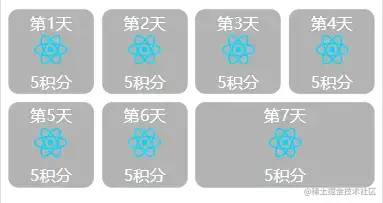 image.png
image.png
代码: {[1,2,3,4,5,6,7].map((item, index) => ( gather(index)}> 第{item}天 5积分 ))} 复制代码关键 css 如下 & > .week { display: grid; grid-template-columns: repeat(4, auto); grid-template-rows: repeat(2, 84px); grid-row-gap: 8px; grid-column-gap: 8px; margin-top: 14px; & > .day { // ... } > .day7 { grid-column-start: span 2 } } 复制代码 收集积分动效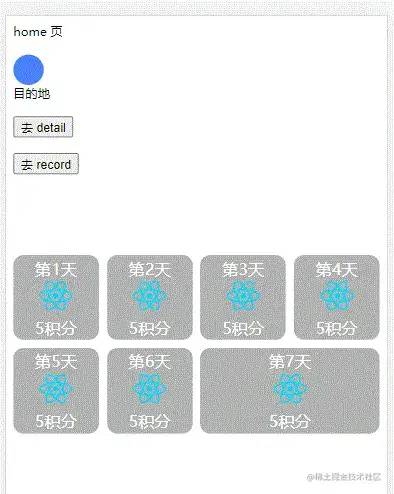 2023-03-02-11-00-59.gif
2023-03-02-11-00-59.gif
思路: 1 获取动画目的地节点,获取七个元素的节点放到一个数组里。 2 点击某一天时,获取当前点击的元素节点信息,初始化动画开始位置,然后设置到达目标位置的动画 具体是怎么实现的呢? 1 获取动画目的地的 dom 节点获取动画结束位置的 dom 节点信息。 const destinationDom = useRef(null) 复制代码 复制代码 2 获取七个元素的节点 const refList = [] as HTMLDivElement[] function getRef (dom: HTMLDivElement | null) { if(dom) refList.push(dom) } 复制代码 {[1,2,3,4,5,6,7].map((item, index) => ( gather(index)}> 第{item}天 5积分 ))} 复制代码 3 设置动画元素的 css我在写的时候在想,可不可以使用 immer 来优化下这里的代码,让它更优雅。不然每次 setState 都要写这一大坨对象。有兴趣的同学可以试试。 const [transitionStyle, setTransitionStyle] = useState({ display: 'none', top: 0, left: 0, transform: 'scale(0)', transition: 'none' }) const canGather = useRef(true) function gather (index: number) { if(!canGather.current) return canGather.current = false const target = refList[index].getBoundingClientRect() const destination = destinationDom.current!.getBoundingClientRect() setTransitionStyle({ display: 'block', top: target.top, left: target.left, transform: 'scale(1)', transition: 'none' }) setTimeout(() => { setTransitionStyle({ display: 'block', top: destination.top, left: destination.left, transform: 'scale(0.5)', transition: 'all .6s linear' }) },0) setTimeout(() => { setTransitionStyle({ display: 'none', top: 0, left: 0, transform: 'scale(1)', transition: 'none' }) canGather.current = true }, 600) } 复制代码tsx 目的地 {/* 注意样式,position: fixed */} 复制代码 模块只会被加载一次不同的模块文件有不同的作用域,且只会被执行一次。比如下面的日志只会被打印一次。之后无论在其它文件导入 useRef 多少次,日志都不会再打印了。 let value console.log(1) export function useRef(_value) { if(value) { return value } value = _value return value } 复制代码 组件库使用 Ant Design Mobile。但说实话,我只使用到了其中很少的组件,Toast 提示、Popup 弹框,其余很多样式、业务组件都需要自己手写。 图标直接下载使用 ui 切的图片,没有额外引入第三方 icon 图标库。 状态管理虽然装了 mobx 依赖,但是几乎没用到。 因为项目没有那么复杂,就几个页面。用的更多的是 useState。但是如果是为了学习,可以强迫把页面的数据都放到 mobx 里进行管理。 环境变量和模式查看文档了解更多 cn.vitejs.dev/guide/env-a…[3] 命令行通过 --mode 选项重写模式。 "scripts": { "dev:test": "vite --mode test", "dev:pre": "vite --mode pre", "dev:prod": "vite --mode prod", "build:test": "tsc && vite build --mode test", "build:pre": "tsc && vite build --mode pre", "build:prod": "tsc && vite build --mode prod" }, 复制代码tsc:编译 TypeScript vite 会通过 dotenv 读取项目中的下列文件,以添加额外的环境变量。 # 必须以 VITE_ 开头,否则为 undefined # .env.test VITE_SHAREURL='https://test.share.com.cn' VITE_BASEURL='https://www.test.baidu.com' # .env.pre VITE_SHAREURL='https://pre.share.com.cn' VITE_BASEURL='https://www.pre.baidu.com' # .env.prod VITE_SHAREURL='https://prod.share.com.cn' VITE_BASEURL='https://www.prod.baidu.com' 复制代码这样我们就可以根据环境来选择操作了。比如只有在开发模式下引入在线调试功能。 if (importa.env.MODE === 'test') { // eslint-disable-next-line @typescript-eslint/ban-ts-comment // @ts-ignore import('https://cdn.staticfile.org/vConsole/3.3.4/vconsole.min.js').then(() => { // eslint-disable-next-line @typescript-eslint/ban-ts-comment // @ts-ignore new window.VConsole(); }) } 复制代码在生产环境下去除 log 日志和 debugger。 defineConfig 可以传入一个函数,通过 config 参数可以获取到模式 mode 的值。 cn.vitejs.dev/config/#con…[4] export default defineConfig((config) => { return { build: { minify: 'terser', terserOptions: { compress: { // 默认是 false。移除 console drop_console: config.mode === 'prod', // 默认是 true。移除 debugger drop_debugger: config.mode === 'prod', }, } } } }) 复制代码 打包开启 gzip 压缩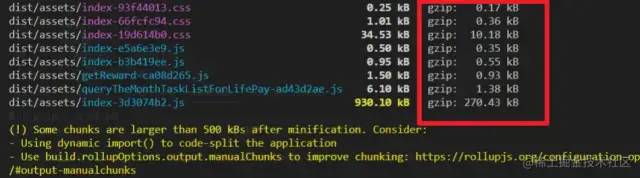 image.png
image.png
gzip 压缩可以大大节省服务器的网络带宽。 啥是 gzip ?我理解的就是一个能压缩内容的工具。浏览器请求 url时,如果在 request header 中设置属性 accept-encoding: gzip,则表明浏览器支持 gzip 压缩。 服务器收到浏览器发送的请求之后,判断浏览器是否支持 gzip。如果支持 gzip,则向浏览器传送 gzip 压缩过的内容,不支持则向浏览器发送未经压缩的内容。一般情况下,浏览器和服务器都支持 gzip。 浏览器接收到服务器的响应之后判断内容是否被压缩,如果被压缩则解压缩后才显示页面内容。 如何在 vite 项目中开启 gzip 压缩呢?首先下载插件: pnpm add rollup-plugin-gzip --save-dev 复制代码在 vite.config.ts 中 import { defineConfig } from 'vite' import gzipPlugin from 'rollup-plugin-gzip' export default defineConfig({ base: './', build: { rollupOptions: { plugins: [gzipPlugin()] } } }) 复制代码接下来,打包后会发现多了个 .gz 文件,说明开启 gzip 压缩成功。 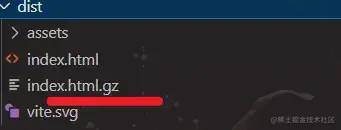 image.png
接口请求
image.png
接口请求
使用的是公司封装好的请求工具,不清楚内部是怎么实现的。 数据加密虽然我不用管。但我看了下,大概是引入了一个加密的 js 文件工具方法,有几种加密方式。然后接口请求时会判断使用哪种加密方式,对进行携带的参数进行加密。 记录遇到的问题,以及解决方法 'Foo' cannot be used as a JSX component.这其实是 TypeScript 版本问题。 使用 Vscode 写 TS 时,出现一些奇怪的飘红。可能是 TypeScript 版本的问题。选择使用工作目录下的 TS 版本,而不使用 Vscode 的 TS 版本。 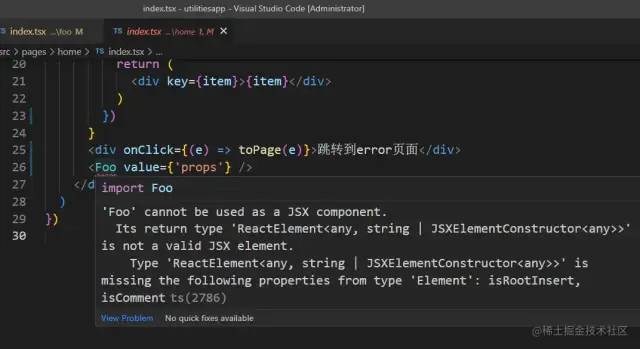 09b7ca218e6913063d049d05d54a48e.png
09b7ca218e6913063d049d05d54a48e.png
快捷键 ctrl + shift + p  image.png
image.png
然后选择使用 Workspace Version 注意:有可能设置版本后,在 vscode 里还是飘 ts 的红。可以尝试把依赖和 package-lock.json 文件都删了,重新下载依赖。 Type annotations can only be used in TypeScript files - in .tsx file出现这个问题是因为 Vscode 的 Lanuage mode 出现了问题,重新选择,然后重启就可以了。 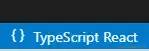 image.png
低版本安卓浏览器里报错 globalThis is not defined
image.png
低版本安卓浏览器里报错 globalThis is not defined
项目在低版本的安卓浏览器上会报这个错,在 index.html 里添加如下脚本即可解决。 this.globalThis || (this.globalThis = this); 复制代码 开发时,低版本浏览器不识别 es6 新语法问题前提:在用 vite 创建项目的时候,不要选用 SWC。SWC 不支持下面的配置。 vue 项目可以参考 www.cnblogs.com/ygunoil/p/1…[5] vite.config.ts 里可以配置 babel 插件。 plugins: [react({ babel: { plugins: [ "@babel/plugin-proposal-optional-chaining", "@babel/plugin-proposal-nullish-coalescing-operator" ] } })], 复制代码我们直接在根目录下的 .babelrc 里进行配置。使用 babel 的预设 preset-env,免得一个个配插件。 plugins: [ react({ babel: { // 表示使用根目录下 .babelrc 文件的 babel 配置 babelrc: true, }, }) ], 复制代码.babelrc { "presets": [ [ "@babel/preset-env", { "modules": false } ] ], "targets": "chrome 70" } 复制代码配置好后 vite 就可以使用可选链和空值合并运算符等 es6 新语法了。 配置 alias 时,提示找不到 path在 ts + vite 项目里提示 “path” 找不到。 原因分析:path 模块是 node.js 内置的功能,但是 node.js 本身并不支持 typescript,所以直接在 typescript 项目里使用是不行的。 解决办法 npm install @types/node --save-dev 复制代码 image.png
image.png
这样我们就方便配置 alias 了。因为它的路径必须是绝对路径。 export default defineConfig({ resolve: { alias: { // 只能是绝对路径 // '@': fileURLToPath(new URL('./src', importa.url)), '@': path.resolve('./src') }, }, }) 复制代码 让打包后的代码支持低版本浏览器vite 开发和打包的构建逻辑是不一样的。默认打包的目标是支持原生 ESM script 标签[6]、支持原生 ESM 动态导入[7] 和 `importa`[8] 的浏览器: Chrome >=87 Firefox >=78 Safari >=14 Edge >=88 为了让打包后的代码支持传统浏览器,可以使用 legacy 插件。否则如果你的代码使用了可选链、控制合并运算符等 es6 新语法新特性,打包运行低版本浏览器是会报错的。 pnpm add -D @vitejs/plugin-legacy 复制代码vite.config.ts plugins: [ legacy({ targets: ['> 0.25%', 'last 2 versions and not dead'], }), ], 复制代码 代码之外的东西 常用的脚本命令推荐把 vscode 的终端改为 git bash,解锁更多操作。 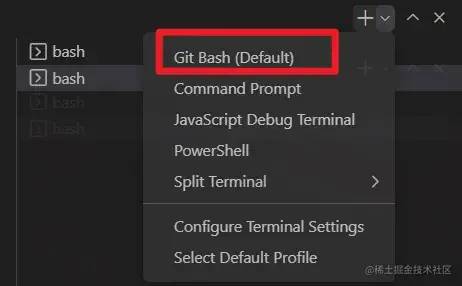 image.png
image.png
之所以学点脚本命令,是因为手动复制粘贴文件到另一个地方太麻烦。感觉用命令行的方式更简单快速。 比如说我想要把打包后的 dist 目录移动到桌面,可以执行:  image.png
image.png
这里 desktop_path 是我设置的一个电脑全局环境变量,就是我的电脑桌面路径。 mv dist ${desktop_path}/ 复制代码这里列一下我认为比较有用的脚本命令: # 在当前目录下,把 文件 a 及以下文件移动到 b 目录下(改名也可以用这个命令) mv a b # 创建一个文件夹 mkdir test # 创建一个文件 touch hello.md # 查看当前目录下所有东西 ls # 删除文件或文件夹 rm 文件名 # 删除文件及以下的文件 rm -rf xxx # 查看 shell 全局变量 env # 输出全局变量 echo $HOME or $HOME # 查看当前文件目录 pwd # 清空命令行窗口 clear # printenv 查看某个环境变量,变量前不用加 $ 符号了 printenv HOME # echo 查看某个环境变量,变量前要加 $ 符号 echo $HOME 或者 echo ${HOME} 复制代码在 git bash 中,不管是设置局部变量还是全局变量,退出 shell 就会失效,所以直接在电脑上手动添加环境变量 快速起一个 http 服务 # 下载 npm i http-server -g # 起服务 http-server 复制代码 电脑无线调试手机上的网页有时候我们想要知道,自己写的页面在手机浏览器上被打开是什么样子。 可以将电脑和手机连在同一 wifi 下(有些时候咖啡厅里的 wifi 不可以,可能是防火墙的问题),电脑上启动开发服务器后,在手机浏览器上输入 ip,就可以预览啦。  image.png
image.png
你还可以用 usb 数据线连接电脑,在电脑上调试手机上的页面。方便看到打印日志、页面元素、请求发送等。 但有时候感觉用数据线太麻烦了,能不能用电脑无线调试手机上的网页呢?是可以的! 需要使用到 adb(Android Development Bridage)。 详细步骤电脑和手机连在同一网络下,手机打开无线调试 下载最新版的 Android 调试桥 (adb) developer.android.google.cn/studio/rele…[9] 下载完解压后,在目录地址输入 cmd,打开命令行窗口 手机点击无线调试选项,点击使用配对码配对设备 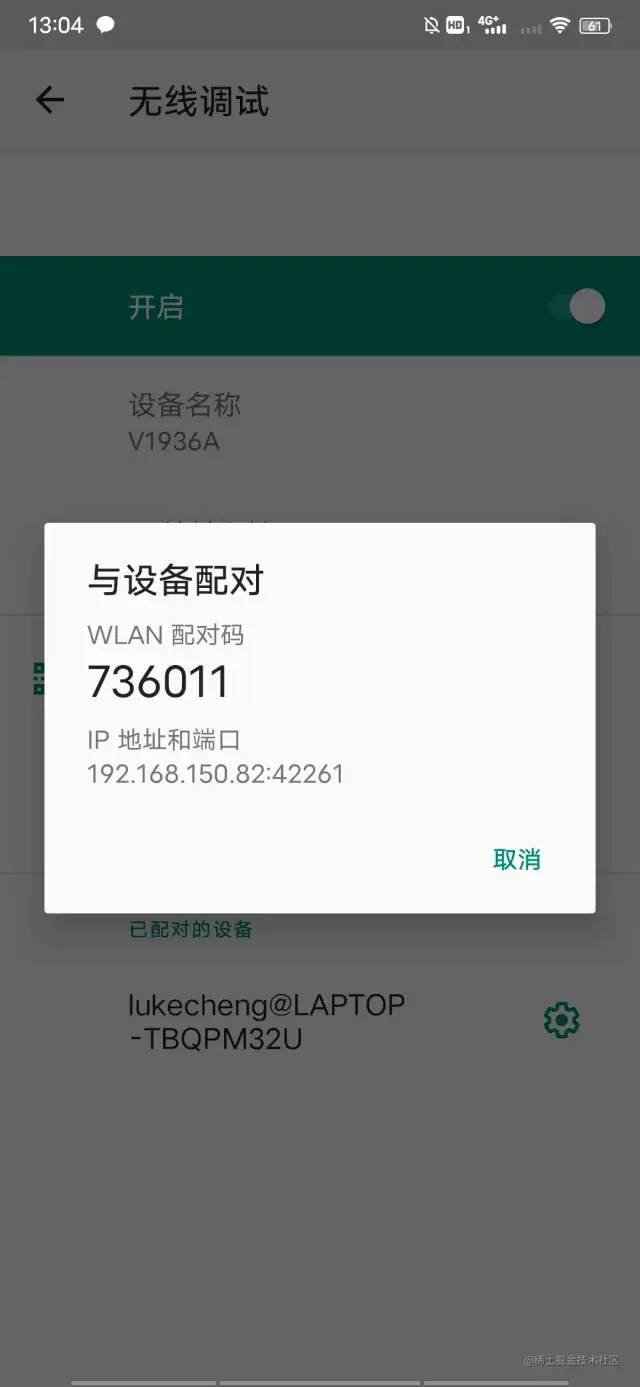 9b4b619b4b65b1218ce7251082496e8.jpg
9b4b619b4b65b1218ce7251082496e8.jpg
在电脑命令行输入上图,也就是配对码弹出弹框里的 ip 地址和端口号。然后按提示输入配对码(736001)。 adb pair ip:port 复制代码配对成功后,输入命令(注意这里的 ip:port 和上一步的不一样) adb connect ip:port 复制代码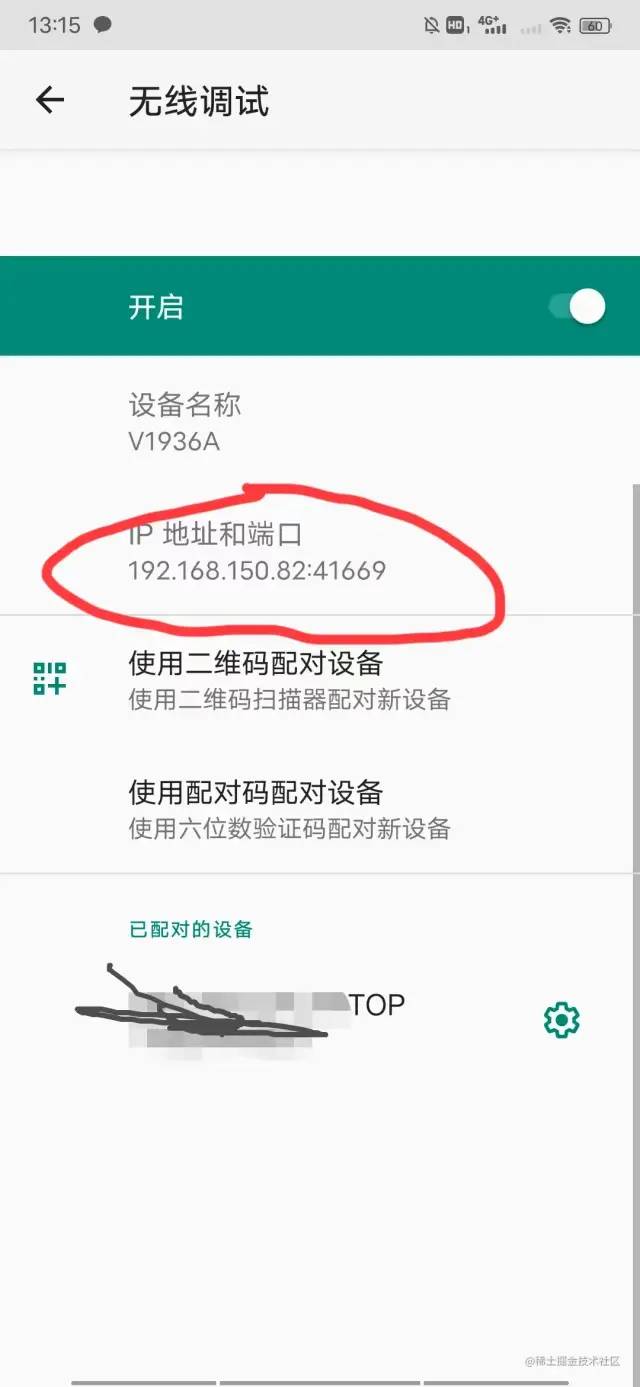 image.png
image.png
查看链接的设备 adb devices -l 查看链接的设备 复制代码谷歌或 edge 打开调试页,进行调试。(可能需要稍等一会,才搜索得到设备) chrome://inspect/#devices edge://inspect/#devices 手机打开 edge 或者谷歌或者 app 内嵌的网页,等电脑搜索到。
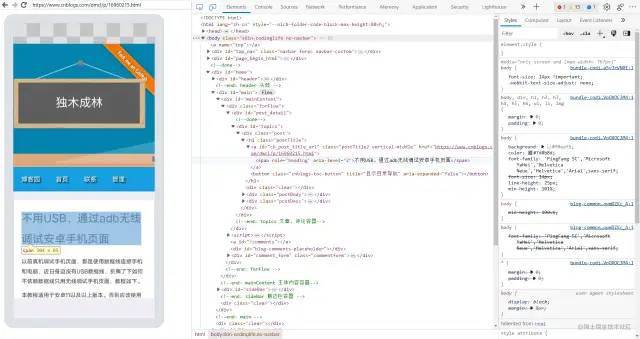 image.png
无线调试总结
1、首先下载 adb。
2、手机电脑连在同一 wifi 下
3、手机启用开发者模式,打开无线调试,点击使用配对码配对设备
4、adb pair ip:port。(手机上显示的 ip:port)
5、adb devices -l 查看链接的设备
6、adb connect ip:port
复制代码
image.png
无线调试总结
1、首先下载 adb。
2、手机电脑连在同一 wifi 下
3、手机启用开发者模式,打开无线调试,点击使用配对码配对设备
4、adb pair ip:port。(手机上显示的 ip:port)
5、adb devices -l 查看链接的设备
6、adb connect ip:port
复制代码
使用下来,限制还是比较多。 首先使用 edge 只能调试在手机上用 edge 浏览器打开的网页。谷歌能调试手机上用 edge 或谷歌打开的网页。 使用谷歌的话调试的话,如果手机浏览器版本太低又会出现点击 inspect 按钮后出现 HTTP/1.1 404 Not Found 的问题。要想调试,只能降低电脑端的浏览器版本了! 如果这些都不受限制,那就更好了! 参考www.cnblogs.com/wenxuehai/p…[10] 代码仓库地址github.com/long-life23…[11] 关于本文 作者:柯尔茶https://juejin.cn/post/7205842390842458149 Node 社群 我组建了一个氛围特别好的 Node.js 社群,里面有很多 Node.js小伙伴,如果你对Node.js学习感兴趣的话(后续有计划也可以),我们可以一起进行Node.js相关的交流、学习、共建。下方加 考拉 好友回复「Node」即可。 “分享、点赞、在看” 支持一波👍 |
【本文地址】